Reklāma
Ja esat kopīgojis Google diska failus ar daudzām personām, var viegli aizmirst, kam tieši ir piekļuve šiem failiem. Koplietoto Google failu pārvaldība 10 padomi koplietoto failu pārvaldībai Google diskāNodrošiniet Google disku ārpus failu glabāšanas sistēmas, izmantojot daudzos padomus un ieteikumus, ko tas piedāvā reāllaika sadarbībai. Šeit ir desmit padomi, kā palīdzēt pārvaldīt failus Google diskā. Lasīt vairāk var būt apgrūtinājumi, taču uzzināt, kam esat devis atļauju, un šo atļauju atsaukt ir vienkārši.
Kā pārbaudīt, kam ir piekļuve Google diskā
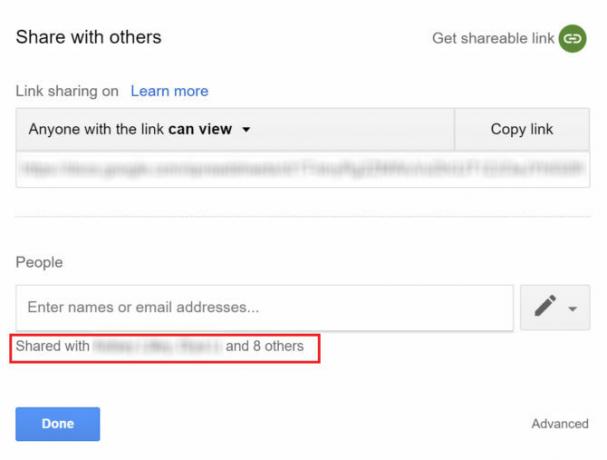
Šādi rīkojoties, varat viegli manuāli pārbaudīt, kam ir piekļuve jūsu Google diska failiem:
- Dodieties uz attiecīgo failu vai mapi, ar peles labo pogu noklikšķiniet uz tā un atlasiet Dalies no izvēlnes.
- Ja esat to kopīgojis tikai ar vienu vai divām personām, parādīsit viņu vārdus uznirstošā loga sadaļā Cilvēki.
- Ja esat kopīgojis ar vairāk nekā divām personām, noklikšķiniet uz viņu vārdiem, un tiks atvērts pilns saraksts.
Lietotāju rediģēšana vai noņemšana no Google diska
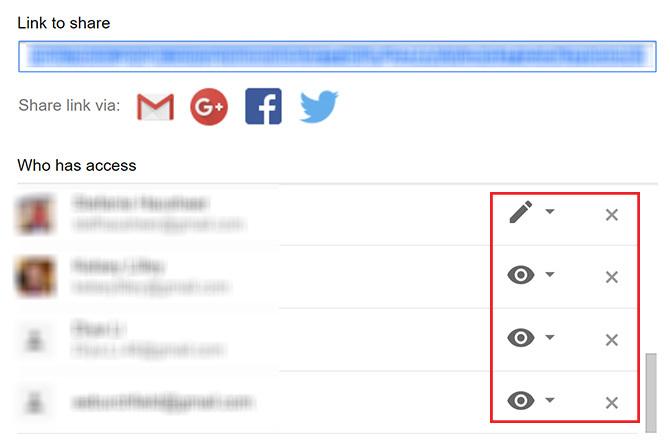
Ja vēlaties mainīt lietotāja atļaujas vai pat noņemt tās no faila, jūs atkal vēlēsities atvērt logu Koplietot un parādīt lietotāju sarakstu, izmantojot iepriekš norādītās darbības. Pēc tam rīkojieties šādi:
- Lai mainītu lietotāja atļaujas, noklikšķiniet uz lielās ikonas blakus viņa e-pasta adresei, kas apzīmē viņu kopīgošanas iestatījumus. Jums ir trīs izvēles iespējas: viņi var apskatīt, komentēt un rediģēt.
- Lai pilnībā noņemtu lietotāju, noklikšķiniet uz X blakus viņu e-pasta adresei.
- Noteikti noklikšķiniet uz Saglabāt Kad esat veicis visas izmaiņas, tās netiks veiktas.
Kā izslēgt koplietošanu Google diskā
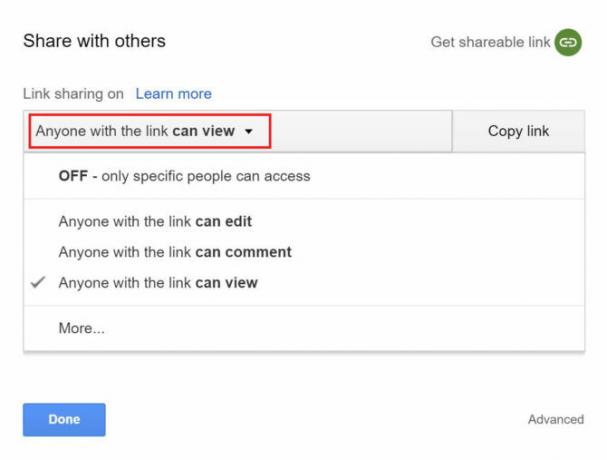
Ja esat izveidojis publisku saiti un kopīgojāt to ar daudziem citiem cilvēkiem, neaicinot izmantojot Gmail kontu, šo saiti var izslēgt, taču tas nozīmē, ka visi zaudēs piekļuvi.
Lai izslēgtu saišu kopīgošanu, rīkojieties šādi:
- Dodieties uz attiecīgo failu vai mapi, ar peles labo pogu noklikšķiniet uz tā un atlasiet Dalies no izvēlnes.
- Ja esat to kopīgojis, jums vajadzētu redzēt vienu no trim ziņojumiem: Var apskatīt ikviens, kam ir saite vai Rediģēt var ikviens, kam ir saite vai Komentēt var ikviens, kam ir saite. Lai mainītu koplietošanas iestatījumus, noklikšķiniet uz nolaižamās izvēlnes un veiciet jaunu atlasi.
- Ja vēlaties pilnībā izslēgt saišu kopīgošanu, noklikšķiniet uz nolaižamās izvēlnes un atlasiet IZSLĒGTS.
- Kad esat izvēlējies, noklikšķiniet uz Gatavs.
To darot, visi, kuriem iepriekš bija pieeja caur ģenerēto saiti, vairs nevarēs atvērt failu. Ja ģenerējat jaunu saiti, jums šī saite atkal būs jādalās ar viņiem.
Ja vēlaties, lai lietotāji neveic izmaiņas sākotnējā failā, varat to izmantot iedrošiniet viņus izveidot savu Google diska kopiju Izmantojiet šo triku "Kopēt", kopīgojot Google diska dokumentusJa vēlaties, lai līdzstrādnieki automātiski izveido Google dokumentu kopijas, kad viņi saņem koplietošanas saites, šeit ir aprakstīts ātrs triks, kuru varat sākt izmantot tūlīt. Lasīt vairāk .
Nensija ir rakstniece un redaktore, kas dzīvo Vašingtonā. Iepriekš viņa bija Tuvo Austrumu redaktore The Next Web un šobrīd strādā DC balstītā domnīcā par komunikāciju un sociālo mediju izplatīšanu.

